M1210:GParted でパーティション操作 & 出荷状態に復旧成功!
GParted(Gnome Partition Editor)を使ってみました!!
結果、これはすばらしいです!!
ほんとに、完璧です!!
おかげで、パーティションのリサイズと XPS M1210 を出荷状態(パーティション以外)に戻すことが出来ました。
GParted の話しに入る前に、一応時系列順に書いていかないと、うまく纏める自信がないので OS の再インストールから書き始めます。
一応、全体としては以下のような感じで作業をしました。
- Windows の再インストール
- パーティションのリサイズ
- OS 以外のセットアップ
- 出荷時のイメージから復旧
おかしいですよね・・・
そうです、こんな手順踏まなくても、パーティションを再構築して、イメージからリストアすれば良かったんでしょうけど、いろいろあって上記のような手順で実行する破目になりました。
まず、OS の再インストールですね。
なぜにイメージから復旧しなかったかと言うと、したくても出来なかったんですよ。
XPS M1210 には Norton Ghost を利用した Dell PC リストアと言うツールでリストアする機能が付いています。
が、Norton Ghost を削除したからなのか、Partition Logic で逝ってしまったからか良く分かりませんが、マニュアルにあるように Ctrl + F11 としても起動しなかったので、OS を普通にインストール方法を利用することにしました。
っという事で、付属の Windows の CD を入れてブート、普通に終わりました。
そして GParted です。
なぜ、このタイミングなのか?
ドライバとかをインストールした後でも良いんですけど、何か問題が起こって最初からやり直しになったときに手間なので、この段階で GParted を使ってパーティションのリサイズをしてみました。
Gnome Partition Editor と言う名前からも分かるように Linux 上で動作するツールです。
LiveCD と言う CD ブート可能な ISO イメージがあるので、これを使えば Linux をインストールしたりする必要はありません、すぐに使えます。
そして、NTFS にも使えます。
作成した LiveCD から起動するとツールが立ち上がります。
前回の、Partition Logic と同様、この手のツールを使ったことがあれば難しくないと思います。
ただ、やはり Linux なので使ったことが無いと、単純な操作でいろいろ戸惑うかもしれませんが、まぁ大丈夫でしょう!!
個人的には Partition Logic と比べて断然使いやすいと思います。
Gnome なので UI もしっかりしています。
かかった時間ですが、Cドライブを 53GB から 30GB にして、Dドライブを 17GB から 40GB にする処理で合計2,3時間くらいかかったような気がします。
(すみません、テレビ見ながらだったのでよく覚えてません・・・)
ドライバのインストールも無事に終わり普通に使えるようになりました。
じゃぁ、なんでリストアしたんだよって突っ込まれそうですけど、壁紙が無いんですよ・・・
なんか XPS 専用っぽい壁紙が設定されていたんですが、無いんですよどこにも・・・
ネットでいろいろ探してみたんですが見つかりませんでした。
http://www.dell.com/html/us/products/xps/default.htm
でダウンロードできるっていう情報もあったんですが、微妙に違うんですよ。
・・・まぁ、実際にはインストールの手順とかを見ずにやってしまったので、動作がおかしい部分とかが多々あったので、どちらにしても再インストールしようと思ってたんですが、いっそリストアできないかなぁ・・・と。
最初に書いたように、マニュアルに書いてある方法では実行できないんですが、イメージ自体は無いのかと言うと、HDD に残ってるんみたいなんですよね。
完全に怪しいですよね、FAT で 3GB くらいの不明なパーティションです。
Windows からはアクセス出来ないようになっている辺りからしてリカバリイメージです。
っという事で、出荷時に戻すことにしたんですが、何度も言うように Ctrl + F11 としても起動しません。
要はイメージが入っているパーティションから起動してやればよさそうなので、再度 GParted の LiveCD から起動して怪しいパーティションをアクティブ(GParted で boot Flag を立ててあげる)にしました。
ビンゴ!!
見事に Norton Ghost が立ち上がりました。
あとは、「出荷時に戻す」的なオプションを選択して実行。
パーティションはリサイズされたままで、システムは出荷時の設定に戻っています。
壁紙も戻りました!!
ちなみに、私の環境では Dドライブにあるファイルはそのまま残っていました。
結論、GParted はすばらしいです!!
オープンソース万歳!!
っと、久しぶりに思いました。
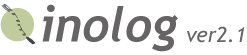

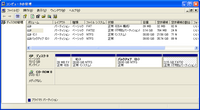
コメント
匿名
壁紙のためだけに・・・やるな
わたしは今日も残業です。ボソッ
INO
いや、壁紙だけのためではないんですけど・・・
でも、壁紙のためかなぁ??
erekiman
先日、自分もちょうど「GParted Live」をCDに焼きましたよー。
でも、認識しなかったorz
何度もやってみたんですけど。。
INO
> erekimanさん
うーん、何でですかねぇ??
認識しないってのは元のファイル自体が壊れてるとかですかねぇ??
良く分かりません・・・
匿名
GParted の LiveCD から起動して怪しいパーティションをアクティブ(GParted で boot Flag を立ててあげる)にしました。
詳しくやり方を記載してもらえないですか
INO
確かに、さっぱり手順がわかりませんよね・・・
一応、LiveCD自体の使い方は
http://gparted.sourceforge.net/larry/livecd/livecd.htm
か
http://gparted.sourceforge.net/larry/livecd/main/livecd.htm
のどちらかになると思います。
私がやった時は GParted-livecd 0.3-1 だったような気がするので、最新版の方ではないのですが大体手順は同じだったような気がします。
で、Gparted が立ち上がったら
http://gparted.sourceforge.net/screens/gparted_7_big.jpg
のような画面が出ると思うので、ブートしたいパーティションを選択して、たぶん右クリック。
出てきたメニューで
Manage Flags
を選択すると、
http://gparted.sourceforge.net/screens/gparted_11.jpg
のような画面が出てくると思うので、
boot
にチェックを入れてあげれば OK だったと思います。
(他の部分は変更する必要なかったと思いますが、hidden になってたら外しておいた方がいいかも知れません。)
もしかすると、既に boot フラグが付いているパーティションが他にある場合には、そっちを Disabled してからじゃないとダメかも知れませんが、よく覚えていません。
後は、Apply ボタンを押して変更を適用して再起動すれば、boot フラグを付けたパーティションから起動できたような気がします。
http://gparted.sourceforge.net/larry/generalities/big/2-main-2b.gif
だいぶ昔の話なので、きちんとした手順を覚えていないので申し訳ないのですが、もう一回やってみる環境も無いのでこんな感じでどうでしょうか?
一応、間違えるとトンデモナイことになる可能性があるので、慎重に作業してくださいね。